
发布时间:2021-07-02 14: 45: 09
在制作电子相册的时候,您是否已经对“找模板”这件事感到厌倦了呢?虽然网络上有很多电子相册模板可以下载,但寻找的过程还是有点折腾的。
其实对于会声会影这种使用界面友好、操作简单的视频制作软件来说,直接使用其内置的一些模板,就能制作出很好看的电子相册。事不宜迟,我们一起来看看怎么通过会声会影的模板制作自己专属的电子相册。
一、制作片头
在制作相册前,我们需要先制作一个片头。片头既可以让观赏者先熟悉一下电子相册的主题,又可以减少图片突然出现的突兀感。
制作片头时,可以使用背景+标题样式的方式,使其更富有动态感。如图1所示,将背景图片添加到视频轨道。
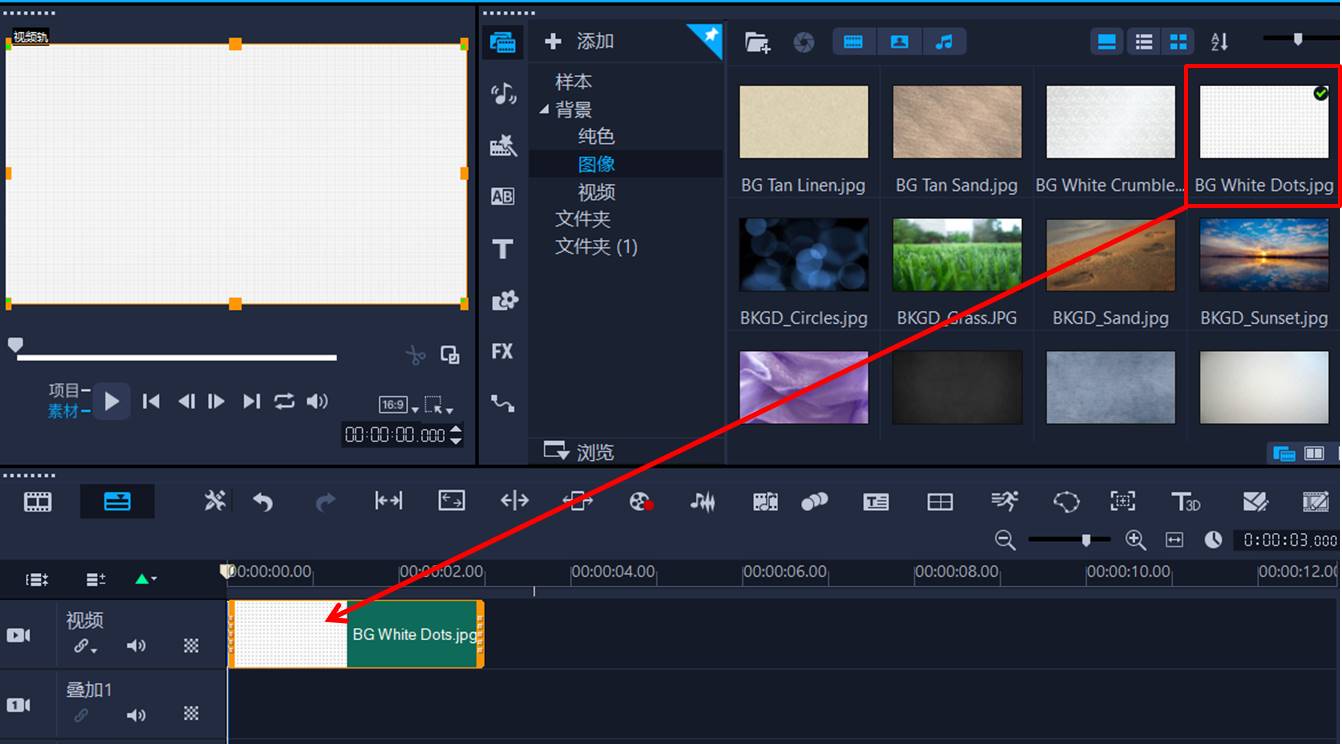
图1:添加背景图片
接着,如图2所示,打开会声会影的标题库,选择一个合适的模板拖放到标题轨道中。
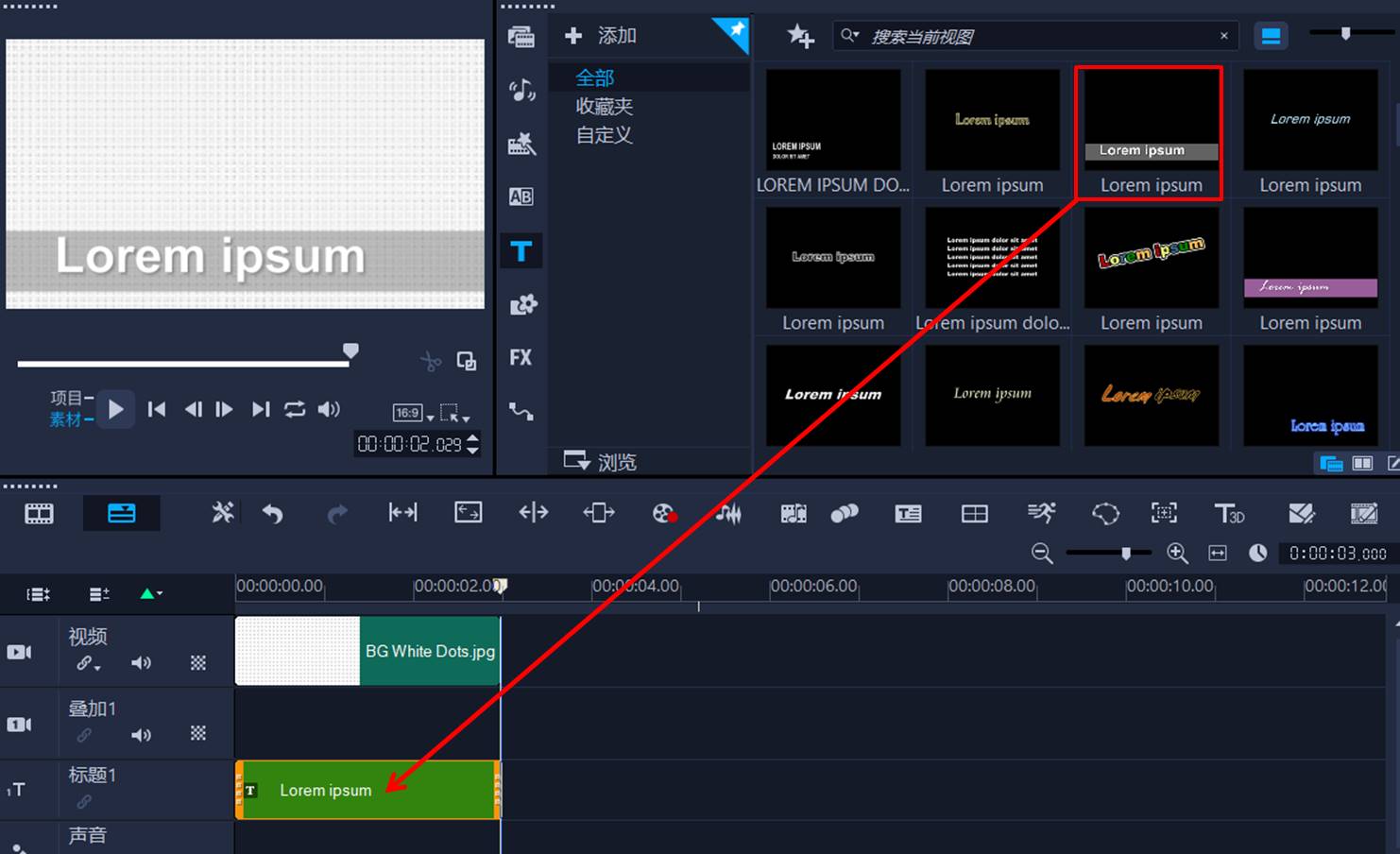
图2:添加标题模板
然后,如图3所示,选中标题轨道中的标题样式,待查看器中的文本转变为可编辑模式后,即可输入电子相册的主题文字。
以上,我们就简单完成了片头的制作。
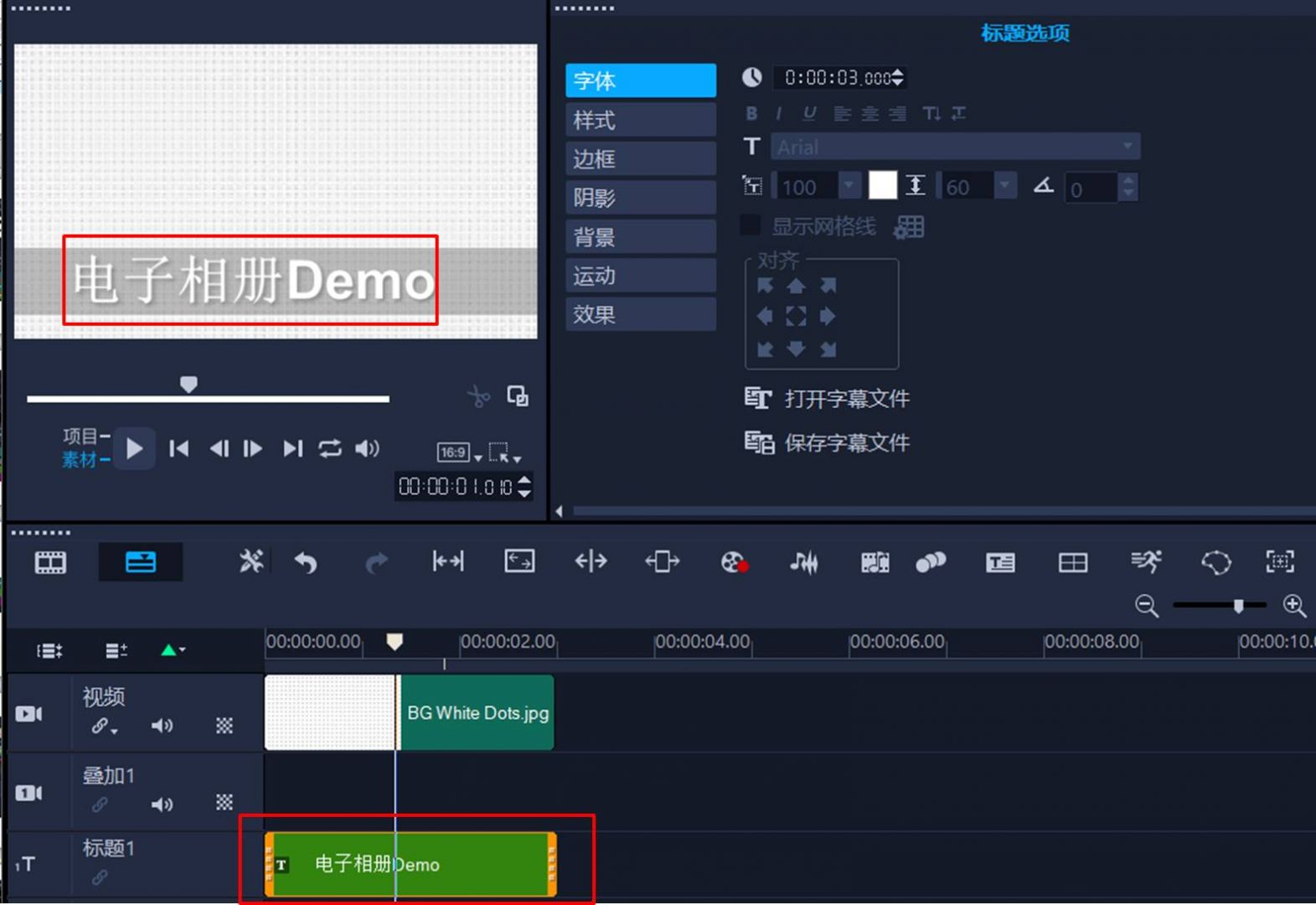
图3:编辑标题
二、利用分割画面模板制作电子相册
会声会影的素材库中,有一个“分割画面”的模板类型。该模板类型可同时呈现多张图片,并带有一些简单的动画效果,很适合用于电子相册的制作。
如图4所示,将分割画面模板添加到叠加轨道后,可以看到,会声会影的多个叠加轨道中都出现了图片模板。
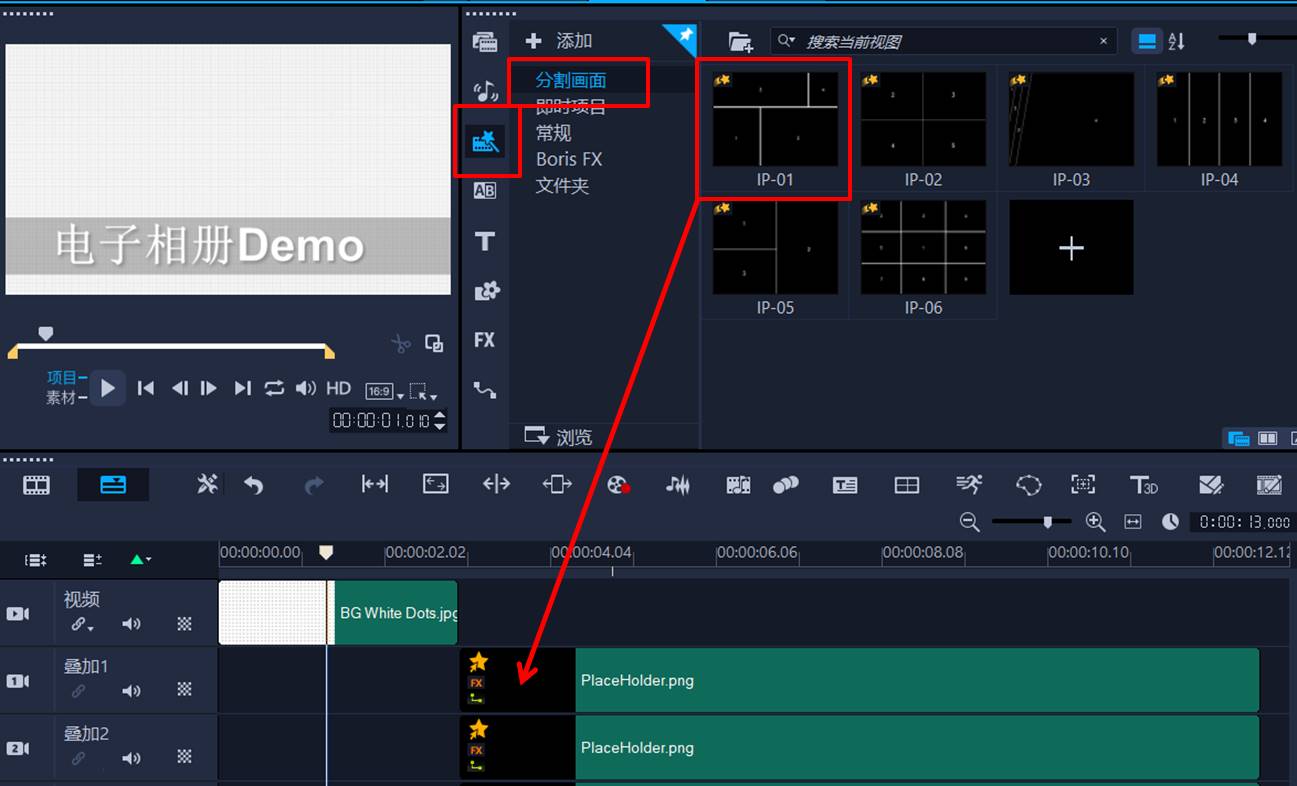
图4:分割画面
怎么替换分割画面模板中的图片呢?如图5所示,将图片拖放到图片模板位置时,同时按住Ctrl键就能自动替换图片了。
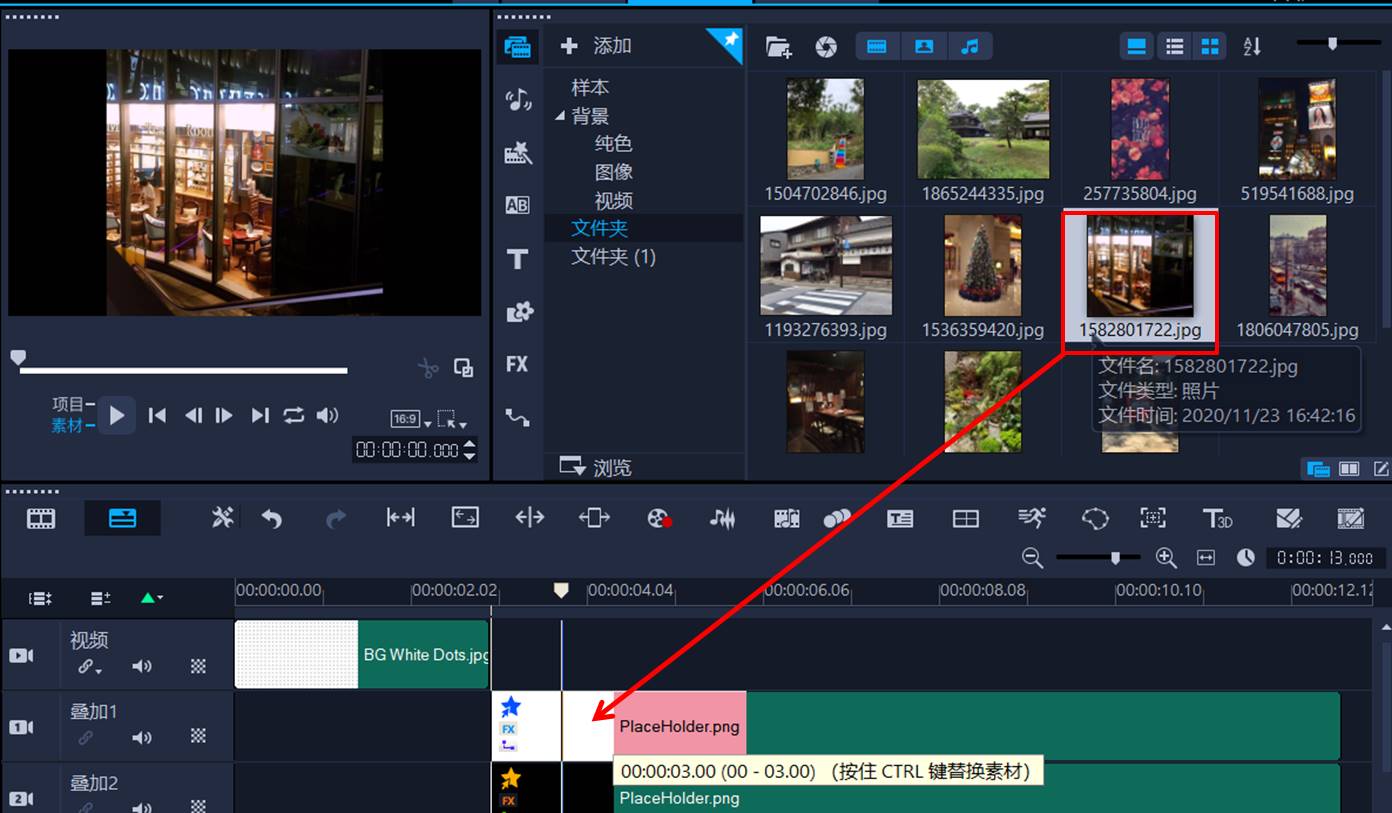
图5:替换素材
如图6所示,我们已经完成了第一个分割画面模板的图片替换。为了让电子相册的内容更加丰富,可以重复以上步骤,添加多个分割画面模板,添加更多的图片。
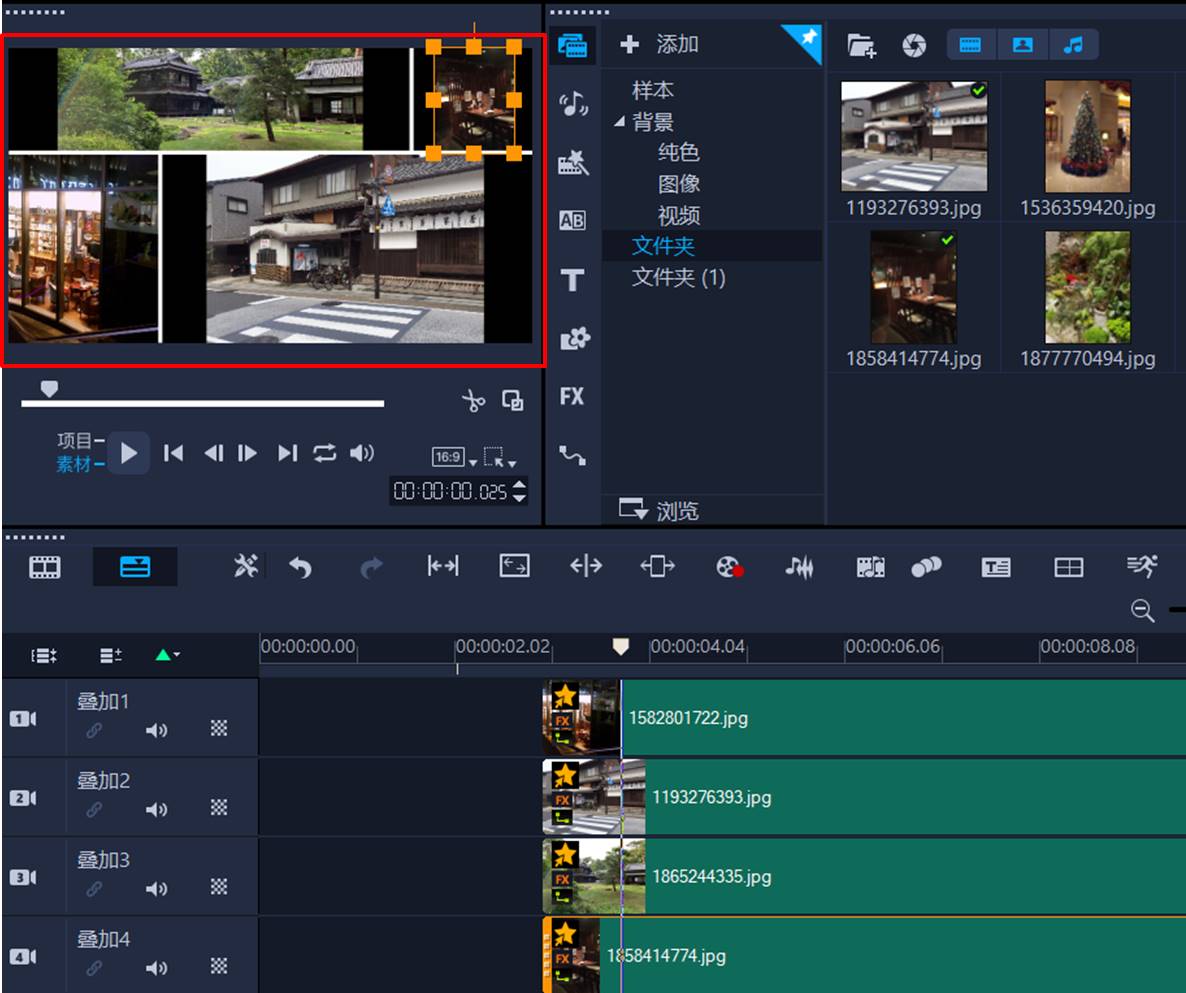
图6:完成模板的图片替换
三、为电子相册添置一些小图案
单纯的图片切换可能会有点单调,在这种情况下,我们可以在相册中添置一些小图案,让相册显得更加有趣。
如图7所示,打开会声会影的形状库,选择一个汽车图案,将其拖放到一个新的叠加轨中。
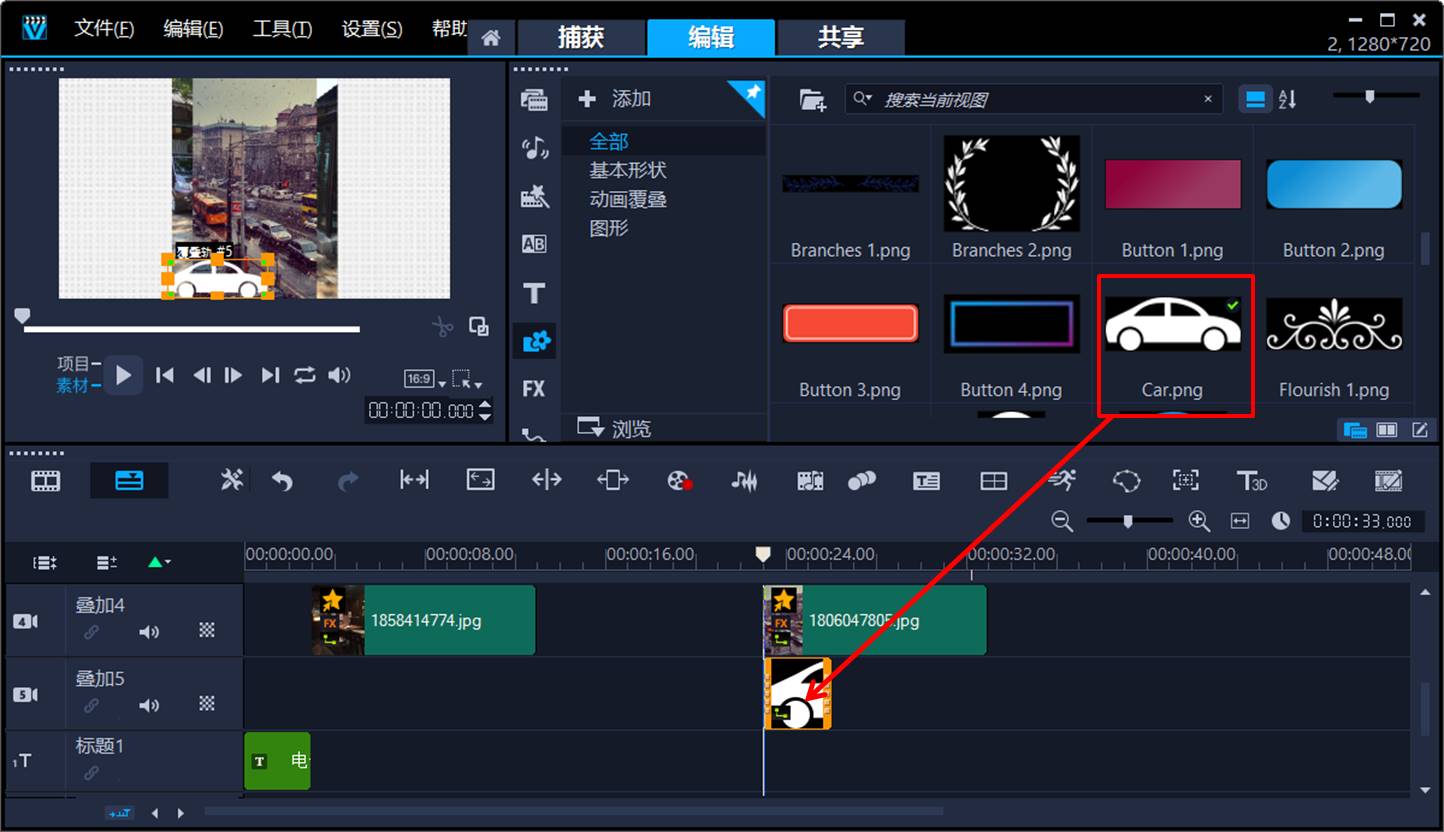
图7:添加汽车形状
然后,打开汽车形状的选择面板(右击叠加轨道中的汽车素材,选择右键菜单中的“打开选项面板”),在其基本动作中选择从左侧进入,右侧退出的动作,为小汽车制作动态效果。
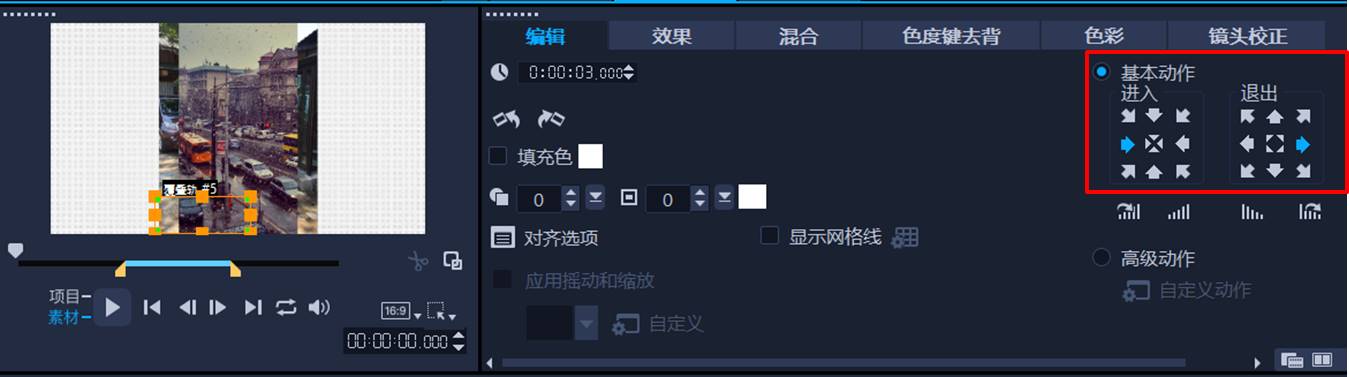
图8:设置汽车形状的动作
四、添加BGM
最后,当然要添加一段合适的BGM,让整个电子相册变得更加生动、有趣。如图9所示,将音频拖放到音乐轨道,并适当剪辑音频的长度。
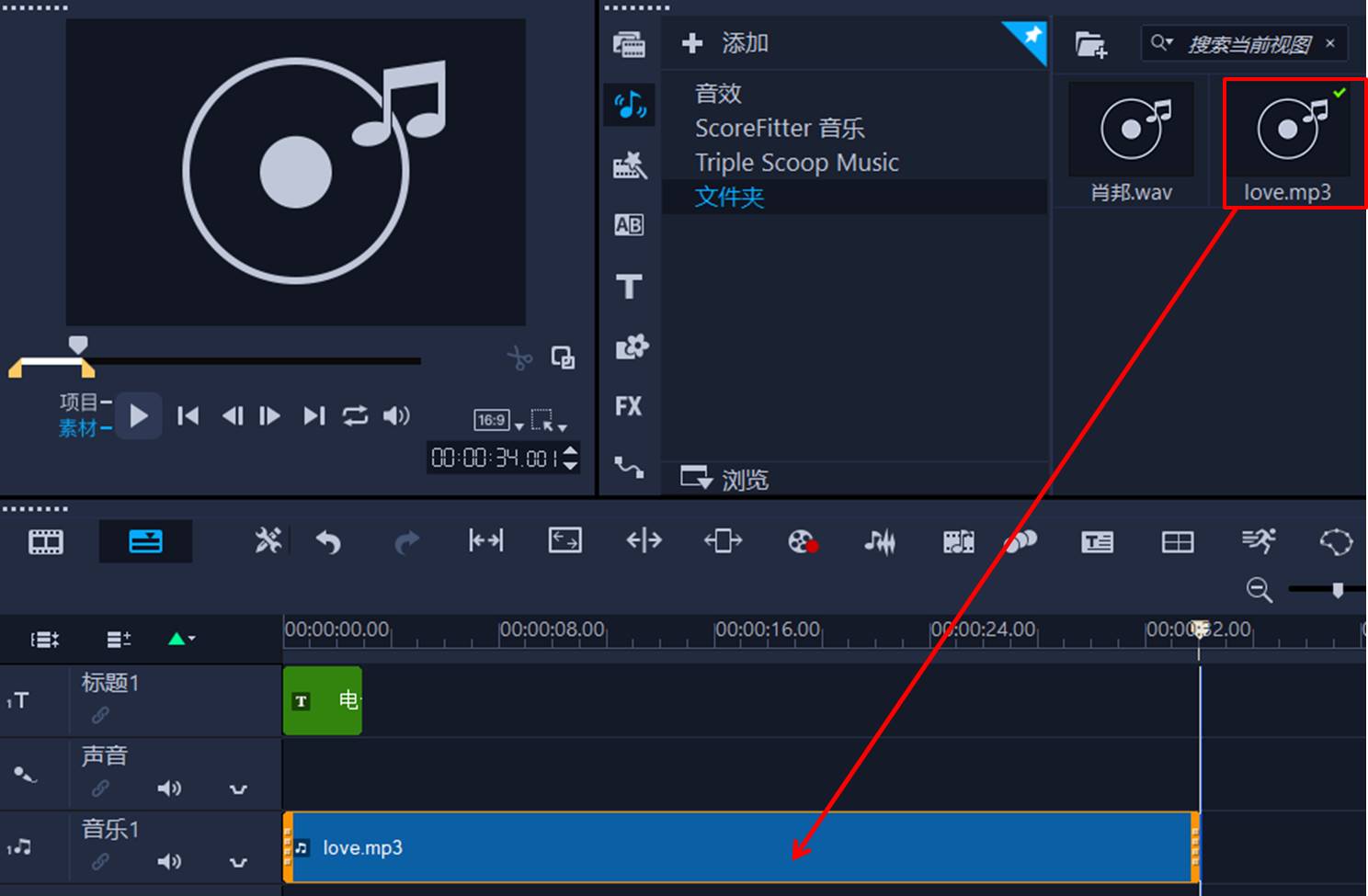
图9:添加音频
通过简单地运用视频剪辑软件会声会影内置的模板,我们也能制作出相当有观赏性的电子相册。不妨发挥自己的创造力,制作专属自己的电子相册。
作者:泽洋
展开阅读全文
︾
会声会影是一款收费的剪辑软件,软件提供了试用版,试用到期后要付费购买才能继续使用,购买完成后,用户会得到一个序列号,输入序列号就可以激活了,那会声会影注册码在哪输入?会声会影注册码是序列号吗?下面就详细说说。
查看详情短视频的崛起,引燃了整个新媒体行业。随着抖音、快手、西瓜等视频APP的爆火,人们的生活方式也发生了改变。相比较从前的耐心追剧,现在越来越多的人们,会先去观看电视剧剪辑和解说,然后再决定是否有必要仔细观看。那么有关电视剧里的视频如何剪辑出来,电视剧视频剪辑怎么做到原创的问题,本文将进行详细介绍。
查看详情